บทความนี้จะมาแนะนำแม่แบบสำเร็จรูปเพื่อใช้แอป Numbers ใน iPhone จัดการบันทึกข้อมูลรายจ่ายประจำวัน ประจำเดือน รวมทั้งปี การใช้แอปนี้จะมีข้อดีกว่าการใช้แอปจัดการรายจ่ายโดยเฉพาะ เพราะไม่มีโฆษณามารบกวน และการใช้ตารางบันทึกข้อมูลหรือสเปรดชีตจะช่วยให้เรามองเห็นภาพโดยรวมของรายจ่ายทั้งหมด ทั้งเดือน และ ทั้งปี
สำหรับใครที่ยังไม่มีพื้นฐานในการใช้งานแอป Numbers อ่านได้จากบทความด้านล่าง
รวมพื้นฐานการใช้แอป Numbers ใน iPhone เบื้องต้น
รูปแบบการบันทึกข้อมูลรายรับ รายจ่ายประจำวันด้วยแอป Numbers ใน iPhone
1. ก่อนอื่นใน iPhone ของผู้อ่านให้ติดตั้งแอป Numbers ในเครื่องก่อน เป็นแอปฟรีของทาง iPhone เอง โดยตรง ไม่มีโฆษณามากวนใจ มีความปลอดภัย
2. ผู้อ่านสามารถดาวน์โหลดแม่แบบสำเร็จรูปไปใช้งานได้เลย ไม่ต้องเสียเวลาสร้างเอง เมื่อมีเวลาว่าง ก็ค่อยศึกษาทำความเข้าใจ
3. จากนั้นเปิดไฟล์แม่แบบขึ้นมา เป็นบันทึกรายจ่าย ซึ่งได้ทำไว้ 12 เดือน มกราคม - ธันวาคม มีการสร้างสูตรคำนวณไว้แล้ว เพียงแต่แตะและป้อนข้อมูลรายจ่ายในแต่ละวันลงไป
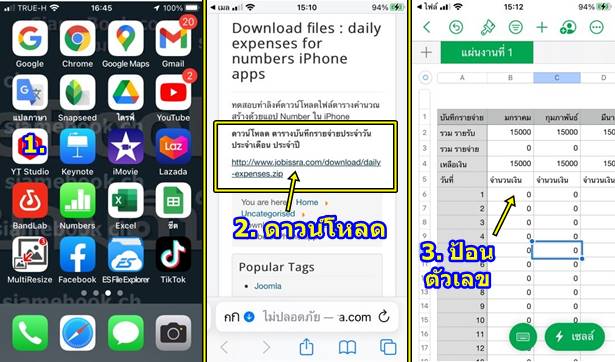
4. จัดการแก้ไขตัวเลข เช่น รายรับ เงินเดือน ถ้ามากกว่าหรือน้อยกว่า 15000 ก็แก้ไขได้เลย หรือกรณีรายรับเพิ่มหลายทาง ให้ป้อน +ตัวเลขเข้าไป ตามแต่ว่าจะมีเงินเพิ่มกี่บาท +15000+2000
5. ในแต่ละวันของเดือน วันที่ 1 - 31 เดือนไหนมี 30 วัน ก็ป้อนข้อมูลแค่นั้น ตัวอย่าง วันที่ 1 เดือน มกราคม มีค่าใช้จ่าย 150 บาท ให้ป้อนลงไป
6. จะพบว่า ทันทีที่มีการป้อนข้อมูล แอปจะทำการคำนวณให้อัตโนมัติ โดยช่อง เหลือเงิน จะถูกตัดออกไป 150 บาท ทันที ผู้อ่านไม่ต้องทำอะไรเลย แค่ป้อนข้อมูลตัวเลขรายจ่ายประจำวันลงไปเท่านั้นเอง
7. การคำนวณจะมีการรวมเงินทั้งปี ทั้งรายรับทั้งหมด รายจ่ายทั้งหมด และเหลือเงินอยู่เท่าไร
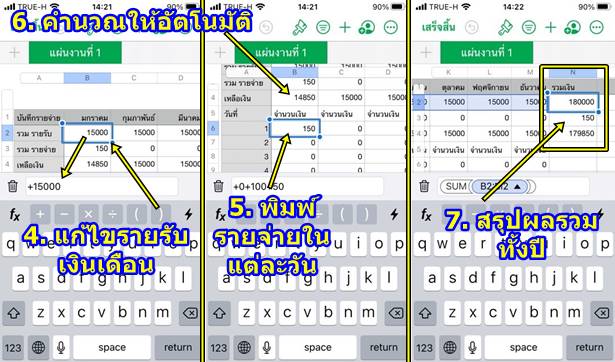
ดาวน์โหลด ตารางบันทึกรายจ่ายประจำวัน
ผู้เขียนได้จัดทำเป็นไฟล์สำเร็จรูปไว้แล้ว ผู้อ่านสามารถดาวน์โหลดมาใช้งานได้เลย ไม่ต้องเสียเวลาทำเอง ศึกษาให้เข้าใจแล้วก็จะสามารถดัดแปลงแก้ไขเองได้ตามต้องการ
1. การดาวน์โหลดให้คลิกลิงค์ด้านล่างได้เลย
ดาวน์โหลด ตารางบันทึกรายจ่ายประจำวัน ประจำเดือน ประจำปี .. สำหรับแอป Number ใน iPhone
2. เมื่อแตะลิงค์เพื่อดาวน์โหลด แล้วให้แตะที่ ดาวน์โหลด อีกที
3. เมื่อดาวน์โหลดเสร็จแล้ว ให้เปิดแอปไฟล์
4. แตะ ใน iPhone ของฉัน
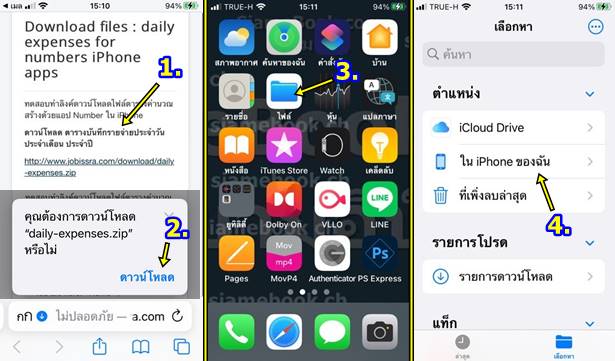
5. แตะโฟลเดอร์ รายการดาวน์โหลด ไฟล์จะอยู่ในนี้
6. จะพบไฟล์ชื่อ daily-expenses.zip ให้แตะค้างเพื่อแตกไฟล์ซิพ
7. แตกไฟล์ซิพแล้ว จะได้ไฟล์ชื่อ daily-expenses ให้แตะเพื่อเปิดไฟล์ไปใช้งานได้เลย
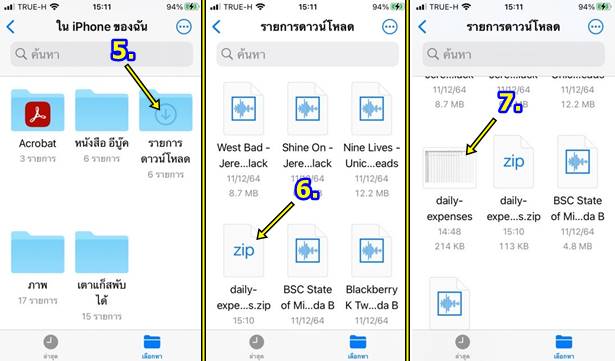
8. เมื่อเปิดไฟล์ขึ้นมาในแอป Numbers แล้ว ตารางคำนวณจะมีส่วนประกอบต่างๆ เช่น รวมรายรับ จะต้องป้อนจำนวนเงินรายรับ เงินเดือนทั้งหมดในเดือนนั้นๆ ลงไป เช่น 15000 บาท
9. วันในแต่ละเดือนเริ่มตั้งแต่ 1 - 31 วัน ตัวเลขเริ่มต้นจะเป็น 0 ให้ป้อนรายจ่ายลงไป วันที่ 1 วันที่ 2 ... มีรายจ่ายกี่บาท ก็ป้อนลงไป
10. สูตรคำนวณสำเร็จรูปที่ทำไว้หมดแล้ว เช่น รวมรายจ่าย จะทำการรวมรายจ่ายในช่องวันที่ 1 - 31 มาไว้ในช่องนี้ ขณะนี้เป็น 0 เพราะยังไม่ได้ป้อนอะไรลงไป แต่หากมีการป้อนตัวเลข ก็จะบวกลบคูณหารอัตโนมัติ
11. เดือนทั้งหมด มี 12 เดือน เริ่มตั้งแต่ มกราคม ถึง ธันวาคม
12. มีการสรุปยอดรวมเงินทั้งปีด้วย รวมรายได้ทั้งหมด รายจ่ายทั้งหมด และ เงินที่เหลือ ทางขวามือของตาราง
13. สิ่งที่ผู้อ่านจะต้องทำก็คือ การป้อนตัวเลขรายจ่ายแต่ละวันลงไปเท่านั้นเอง ง่ายมาก
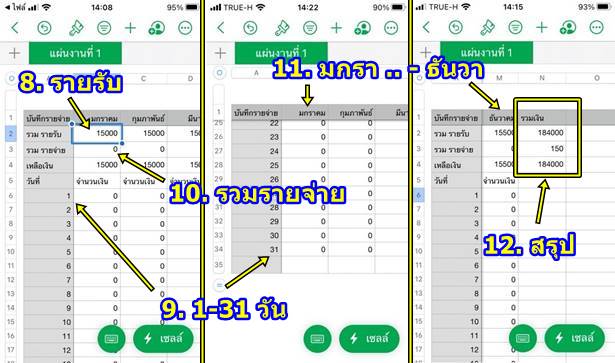
วิธีป้อนข้อมูลตัวเลขรายจ่ายแต่ละวัน
ในการใช้งาน ตารางบันทึกข้อมูลรายจ่ายประจำวัน ให้ป้อนข้อมูลลงไปตามนี้
การป้อนข้อมูลเงินเดือน รายรับ
ข้อมูลเงินเดือน หรือ รายรับของแต่ละคนจะไม่เท่ากัน ดังนั้นให้แก้ไขให้ตรงกับข้อมูลจริงของเรา
1. ถัดจากช่อง รวมรายรับ แตะที่ 15000
2. แตะไอคอนแป้นพิมพ์
3. แตะ 123 ด้านล่าง
4. แตะหลัง 15000 แล้วแตะปุ่มลบ ตัวเลข ระวังอย่าลบ เครื่องหมาย + ถ้าลบ จะต้องป้อนเข้าไปเหมือนเดิม
5. ป้อนเงินเดือนใหม่ เช่น 10000 แล้วแตะถูก และ เสร็จสิ้นตามลำดับ
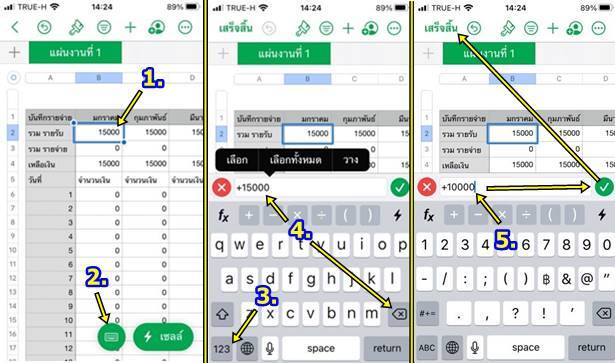
6. กรณีมีรายรับหลายทาง เช่น เงินเดือน 15000 แต่มีรายได้ทางอื่นด้วย ก็สามารถป้อนรายได้เพิ่มได้ง่ายๆ แตะที่หลังตัวเลขเงินเดือน +15000 แล้วพิมพ์ +2000 เพิ่มเข้าไป สมมุติว่ามีรายได้เพิ่มทางอื่น 2000 บาท
7. จากนั้นแตะเครื่องหมายถูก และ เสร็จสิ้นตามลำดับ
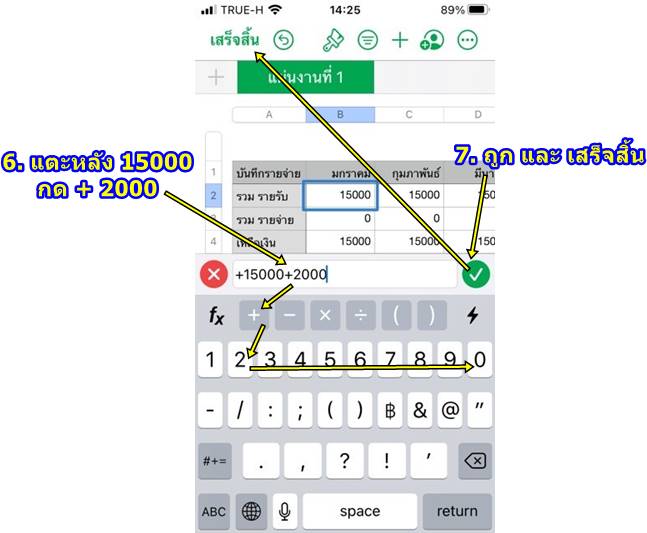
การป้อนตัวเลขรายจ่ายแต่ละวัน
การป้อนข้อมูลตัวเลขรายจ่ายแต่ละวันจะปฏิบัติคล้ายๆ กัน
1. ถัดจากช่อง วันที่ 1 ตัวเลขเป็น 0 ถ้าต้องการป้อนตัวเลขรายจ่ายวันนี้ลงไป ให้แตะ 0
2. แตะไอคอนแป้นพิมพ์
3. แตะหลัง +0 แล้วแตะ เครื่องหมาย +
4. ป้อนรายจ่ายประจำวันนั้นลงไป เช่น 100 บาท
5. จากนั้นแตะ ถูก และ เสร็จสิ้น ตามลำดับ
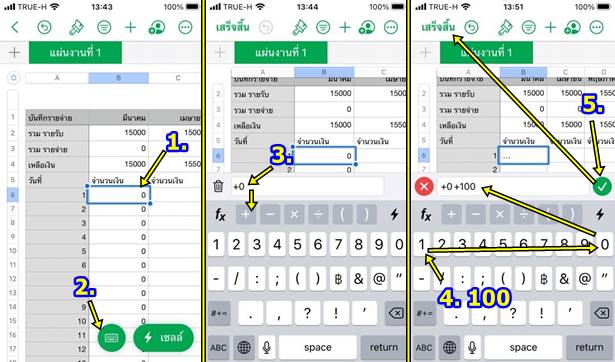
6. กรณีมีรายจ่ายวันนั้นมากกว่า 100 บาท ให้ +ตัวเลขรายจ่ายเพิ่มเข้าไปอีก เช่น + 150
7. จากนั้นแตะ เครื่องหมายถูก และ เสร็จสิ้นตามลำดับ
8. และเมื่อมีการป้อนตัวเลขรายจ่ายประจำวันลงไป แอปจะทำการคำนวณอัตโนมัติ รวมยอดรายจ่าย เป็น 100 บาท
9. หรือเมื่อมีการพิมพ์ตัวเลขรายจ่ายลงไปอีก ก็จะคำนวณอัตโนมัติทันทีเช่นกัน เป็น 250 บาท
10. ในขณะที่ยอดคงเหลือ ก็เช่นกัน นำเงินเดือน รายรับ 15000 - 250 = 14750
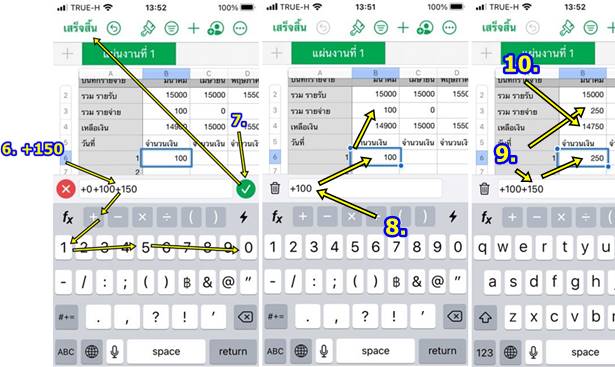
สรุป
การใช้แม่แบบสำเร็จรูป ผู้อ่านไม่ต้องมีความรู้ในการใช้แอป Numbers มากนัก ขอแค่ป้อนข้อมูลให้ถูกต้องและมีระเบียบวินัยในตัวเอง ขยันบันทึกข้อมูลรายจ่ายให้ได้ทุกวันก็พอ ซึ่งทำได้ยากมาก ส่วนวิธีการสร้างตารางคำนวณรายรับประจำวันแบบนี้ ผู้เขียนจะทำเป็นบทความสอนอย่างละเอียดอีกที เนื้อหาค่อนข้างยาว จำเป็นจะต้องแยกเป็นบทความใหม่


